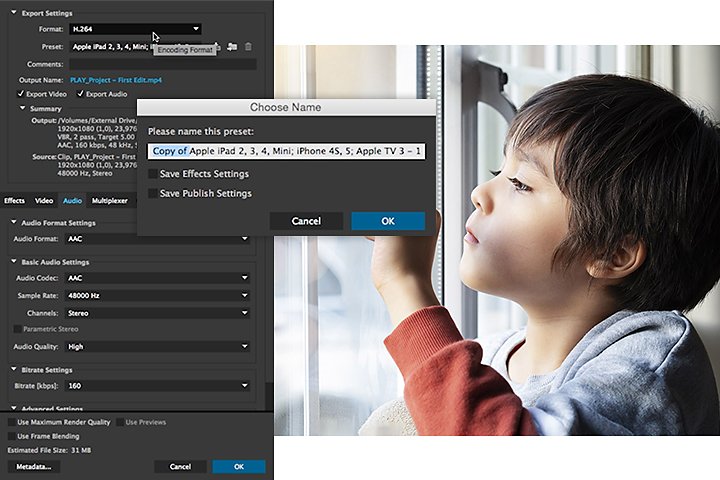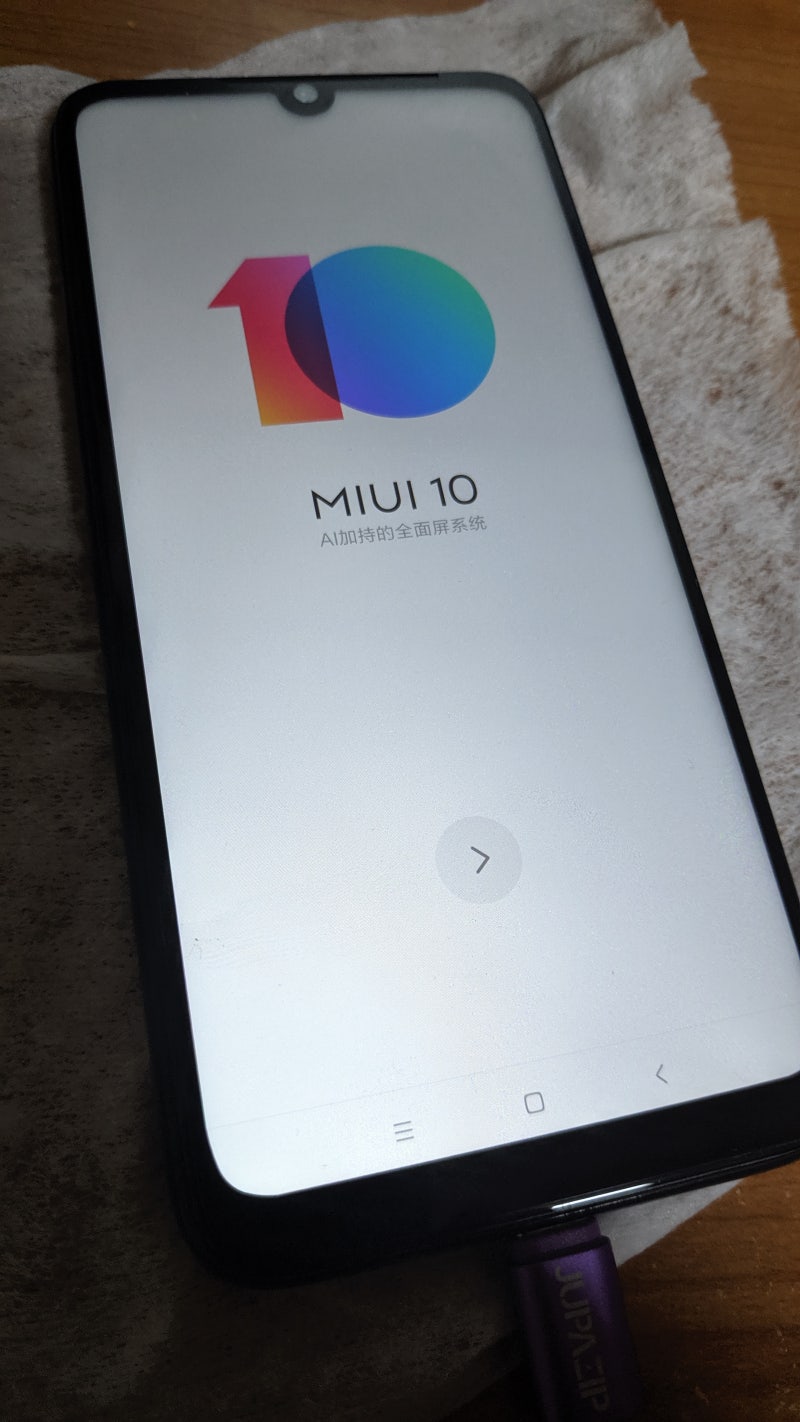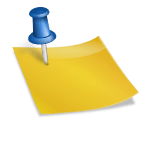최근 유튜브와 휴대폰 카메라 기술의 발달로 영상 매체가 일반화되면서 영상 촬영과 편집에 관심을 갖는 사람들이 많아졌습니다. 이렇게 촬영된 영상은 SNS 매체를 통해 쉽게 공유할 수 있습니다. 그러나 촬영하는 기기에 따라 저장되는 포맷이 바뀌어 영상 재생이 불가능한 경우가 있습니다. 이 경우 포맷을 변환해야 합니다.
최근 유튜브와 휴대폰 카메라 기술의 발달로 영상 매체가 일반화되면서 영상 촬영과 편집에 관심을 갖는 사람들이 많아졌습니다. 이렇게 촬영된 영상은 SNS 매체를 통해 쉽게 공유할 수 있습니다. 그러나 촬영하는 기기에 따라 저장되는 포맷이 바뀌어 영상 재생이 불가능한 경우가 있습니다. 이 경우 포맷을 변환해야 합니다.
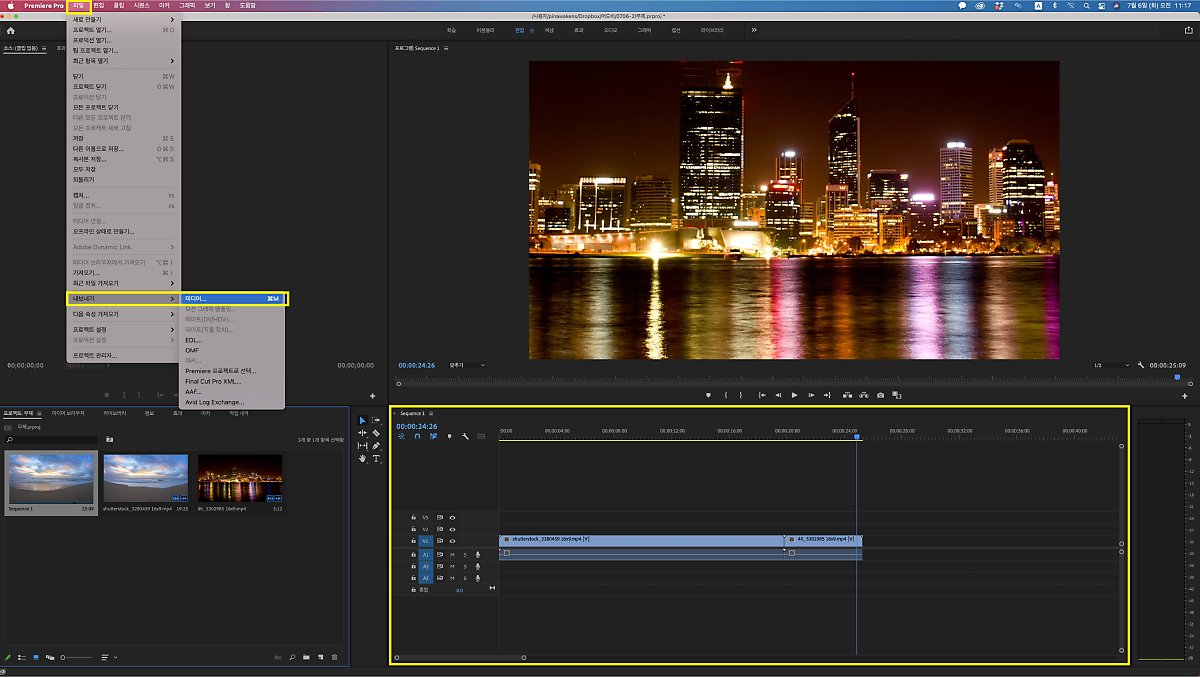
최근 유튜브와 휴대폰 카메라 기술의 발달로 영상 매체가 일반화되면서 영상 촬영과 편집에 관심을 갖는 사람들이 많아졌습니다. 이렇게 촬영된 영상은 SNS 매체를 통해 쉽게 공유할 수 있습니다. 그러나 촬영하는 기기에 따라 저장되는 포맷이 바뀌어 영상 재생이 불가능한 경우가 있습니다. 이 경우 포맷을 변환해야 합니다.

그래서 오늘은 동영상 변환 프로그램 프리미어 프로를 이용하여 AVIMP4, mp4avi 등 다양한 포맷을 변환하고 인코딩하는 방법에 대해 알아보겠습니다. 아직 어도비 프리미어 프로가 설치되지 않은 분은 아래 링크를 이용하여 설치를 먼저 진행해 주세요. 첫 사용자라면 모든 기능을 7일간 무료로 이용할 수 있습니다.Adobe Premiere Pro 다운로드 바로가기
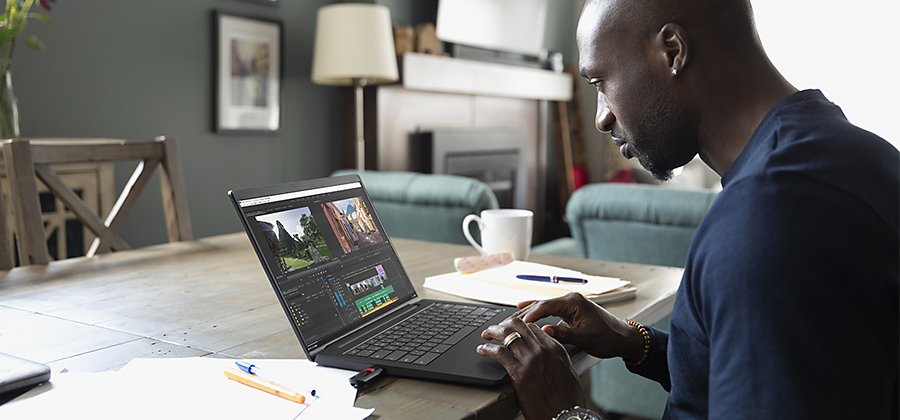
우선 프리미어 프로 실행 후, mp4avi 또는 AVI MP4 변환하는 영상을 읽습니다.
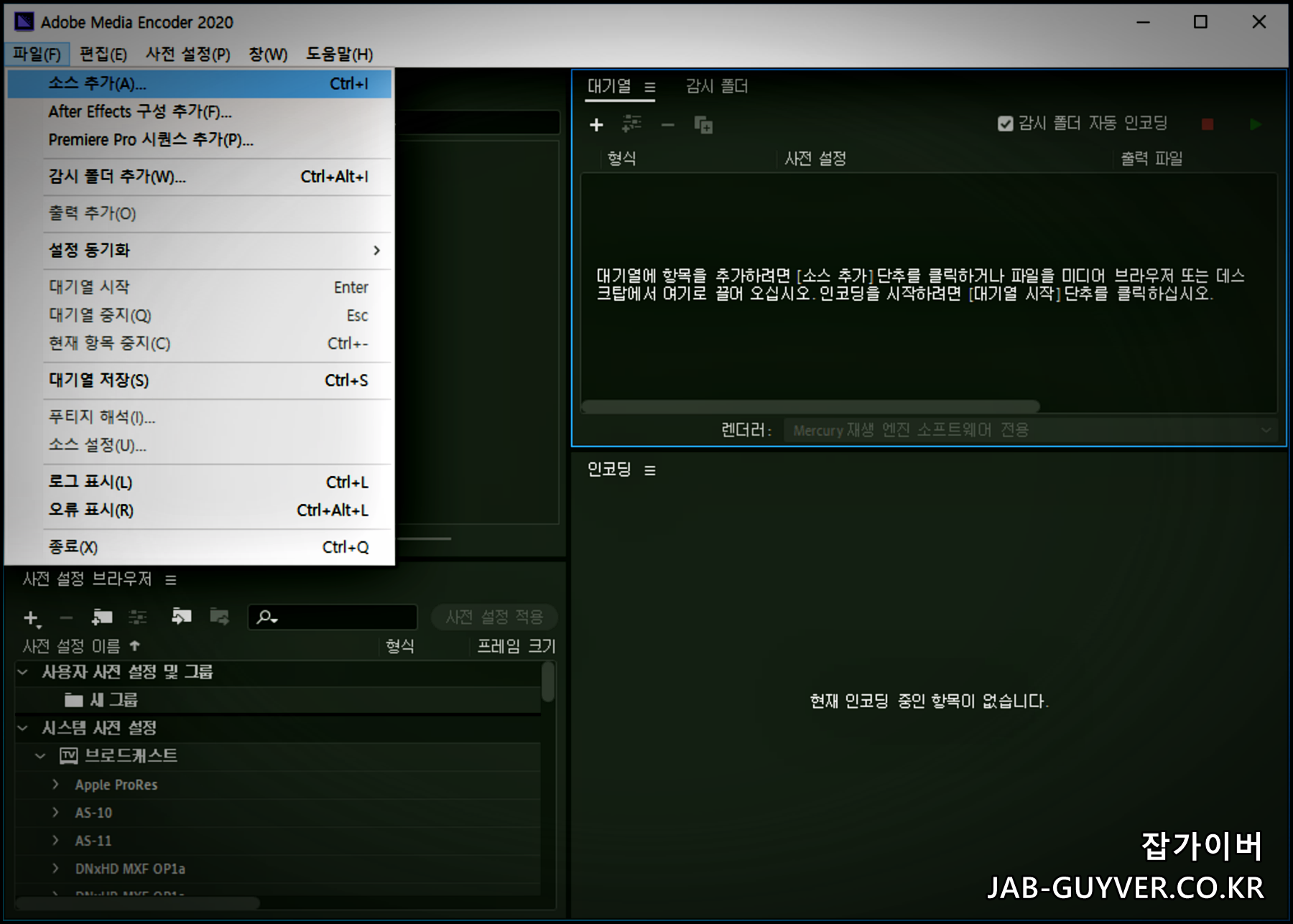
MP4는 동영상의 국제 표준이라고 불릴 정도로 대중적으로 사용되는 포맷입니다. MP4→AVI 포맷으로 변환해 보겠습니다.

편집 작업을 마친 후 상단 메뉴 [파일→내보내기→미디어]를 차례로 선택합니다. 단축키는 Ctrl+M이며 매번 사용하는 단축키이므로 반드시 암기해 주시기 바랍니다.

먼저 내보내기 창의 상단에 [파일 이름]과 [저장 위치]를 저장합니다. 다양한 포맷 변환
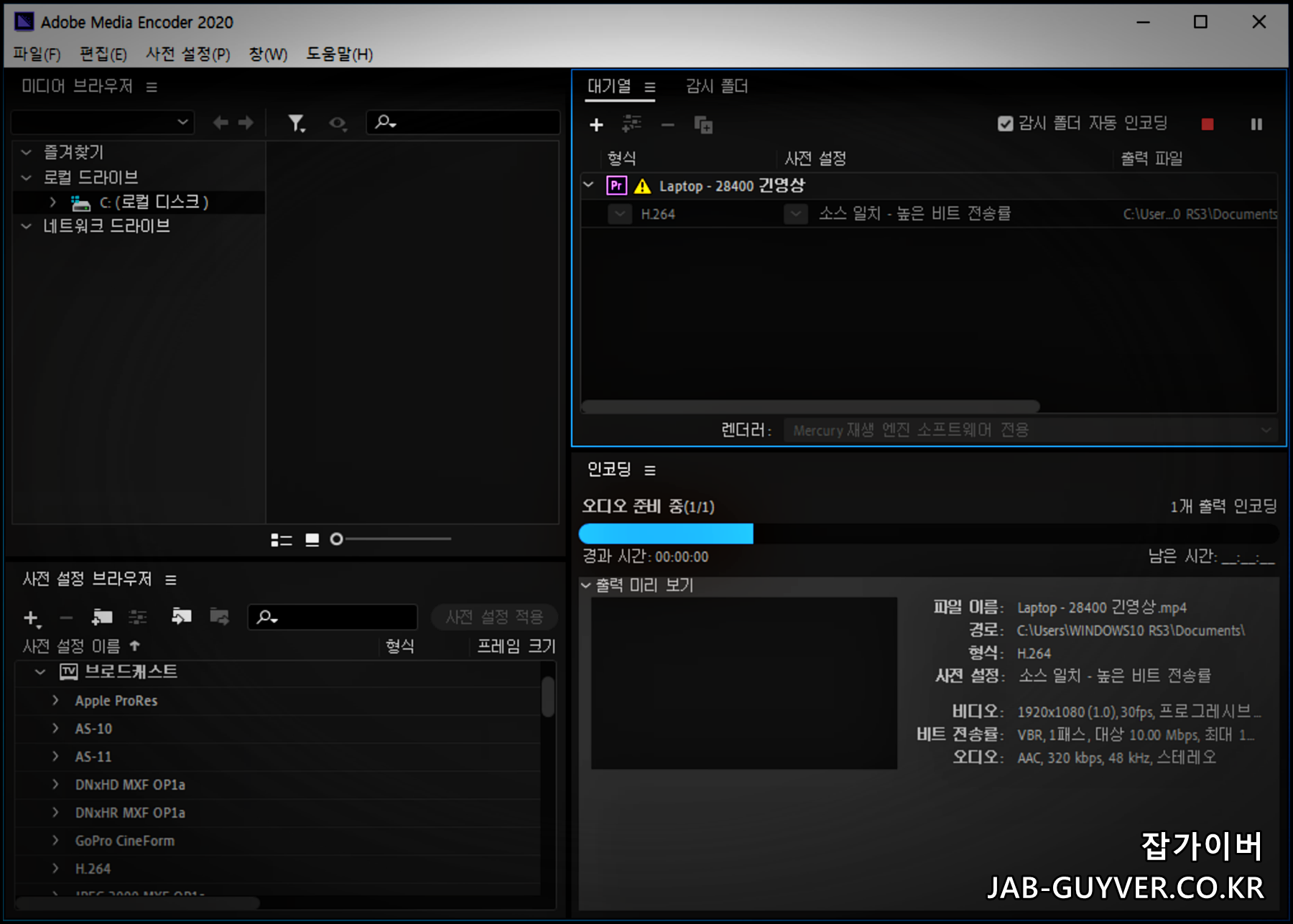
포맷 탭을 클릭하면 변환할 수 있는 다양한 포맷을 확인할 수 있습니다. 현재 설정되어 있는 「H.264」가 MP4 포맷입니다. 「AVI」를 선택하면 MP4AVI 변환이 가능합니다. 참고로 AVI는 Microsoft에서 개발한 파일 포맷입니다.

AVI 외에 동영상 변환 프로그램 프리미어 프로가 지원하는 다양한 포맷이 있습니다. 「MP3」를 선택하면, 영상으로부터 음원을 분리해 MP4→MP3로 변환할 수 있습니다.
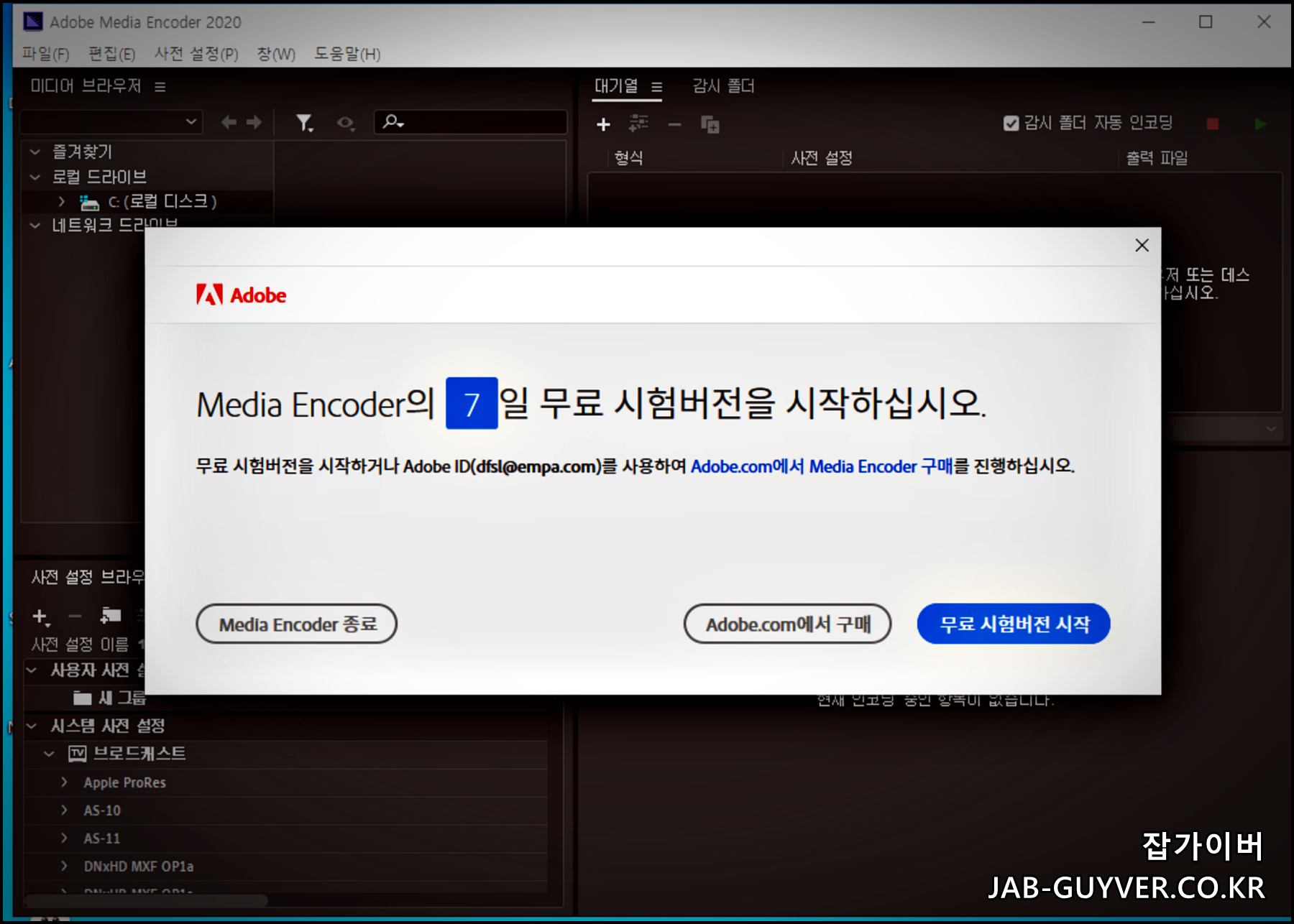
Quick Time을 선택하면 MOV 포맷으로 변환할 수 있습니다. MOV는 Apple이 개발한 파일 형식으로 Apple 기기에서 촬영하는 동영상은 MOV 확장자로 저장됩니다.

Apple이 개발한 비디오 코덱 기술 Apple ProRes도 지원하고 있으니 참고하시기 바랍니다.포맷 설정이 끝나면 [내보내기]를 클릭하여 출력합니다. 오늘은 미디어 인코더를 이용한 렌더링 및 다양한 기능에 대해 알아보겠습니다. 미디어 인코더 Media Encoder어도비 미디어 인코더는 어도비의 동영상 인코딩 프로그램으로, 프로미아 프로 또는 애프터 이펙트에서 동영상을 다양한 포맷으로 변환하여 렌더링할 수 있습니다. 여러 렌더링을 한 번에 출력할 수도 있습니다.일반적으로 미디어 인코더는 프리미어 프로와 함께 설치됩니다. 미디어 인코더가 실행되지 않으면 Creative Cloud 메인 화면 하단에 “Media Encoder”를 설치하십시오.출력할 파일 포맷을 클릭하면 내보내기 창에서 본 다양한 포맷을 확인할 수 있습니다.내보내기 창에서는 낱개 판매만으로 출력되지만 미디어 인코더는 여러 동영상을 한 번에 인코딩하여 출력할 수 있습니다. 이제 더 이상 ‘렌더링 언제 끝나나’ 기다릴 필요 없어요.우측 상단의 녹색 버튼을 클릭하시면 바로 인코딩이 시작됩니다. 나는 MP4AVI 변환과 음원만 분리할 수 있는 MP3 그리고 MOV 포맷으로 지정하여 출력해 보았습니다.그리고 잠시만 기다리시면 지정된 폴더에 3개의 영상 파일이 한꺼번에 출력됩니다. AVIMP4 변환이번에는 AVI MP4로 변환해 보겠습니다.방법은 위에서 설명한 바와 같습니다. 프로젝트 패널에 AVI 영상을 읽어들이세요.단축키 Ctrl+M에서 미디어 내보내기 실행 후 포맷 탭을 클릭하여 H.264로 변경하고 내보내기를 누르면 AVIMP4 변환이 완료됩니다. 간단하죠?! 자세한 방법은 아래 영상에 담았으니 영상을 참고해주세요.단축키 Ctrl+M에서 미디어 내보내기 실행 후 포맷 탭을 클릭하여 H.264로 변경하고 내보내기를 누르면 AVIMP4 변환이 완료됩니다. 간단하죠?! 자세한 방법은 아래 영상에 담았으니 영상을 참고해주세요.단축키 Ctrl+M에서 미디어 내보내기 실행 후 포맷 탭을 클릭하여 H.264로 변경하고 내보내기를 누르면 AVIMP4 변환이 완료됩니다. 간단하죠?! 자세한 방법은 아래 영상에 담았으니 영상을 참고해주세요.유튜브나 브이로그, 영상 편집에 관심이 있다면 프리미어 프로 외에 포토샵, 애프터 이펙트, 일러스트레이터 등 30여 개 어도비 앱을 모두 사용할 수 있는 Creative Cloud를 추천합니다. 학생이라면 60% 할인으로 사용할 수 있고, 처음 사용하시는 분이라면 7일 동안 모든 기능을 무료로 이용하실 수 있으니 우선 무료로 사용해 보시고 본인에게 맞는지 확인해 보시기 바랍니다.Creative Cloud 학생 할인 접속지극히 개인적인 총평오늘은 이렇게 동영상 변환 프로그램 프리미어 프로를 이용하여 mp4avi AVI MP4 변환 방법과 미디어 인코더(Media Encoder) 출력에 대해 이야기했습니다. 어도비 프리미어 프로(Adobe Premiere Pro)는 국제 표준 규격인 MP4뿐 아니라 AVI, MP3, MOV, Apple ProRes 등 다양한 포맷을 지원해 손쉽게 포맷을 변환할 수 있었습니다. Media Encoder를 이용하여 포맷 변경뿐만 아니라 여러 렌더링을 한 번에 출력할 수 있어 편리했습니다.오늘은 이렇게 동영상 변환 프로그램 프리미어 프로를 이용하여 mp4avi AVI MP4 변환 방법과 미디어 인코더(Media Encoder) 출력에 대해 이야기했습니다. 어도비 프리미어 프로(Adobe Premiere Pro)는 국제 표준 규격인 MP4뿐 아니라 AVI, MP3, MOV, Apple ProRes 등 다양한 포맷을 지원해 손쉽게 포맷을 변환할 수 있었습니다. Media Encoder를 이용하여 포맷 변경뿐만 아니라 여러 렌더링을 한 번에 출력할 수 있어 편리했습니다.